6 Wege, den iPhone-Fehler 1009 beim Laden von Apps zu beheben
Hier sind 6 einfache Möglichkeiten, um den Fehler 1009 ein für alle Mal zu lösen. Die gleichen Lösungen gelten auch für die Behebung des Fehlercodes 1009 auf iPhone/iPad.

Oct 15, 2025 • Archiviert an: iOS Probleme beheben • Bewährte Lösungen
iPhone-Benutzer laden regelmäßig Apps und Software aus iTunes herunter. iOS-Geräte, einschließlich iPad-Besitzer, greifen aus vielen Gründen auf iTunes zu. Einige Benutzer haben jedoch beim Herunterladen von Anwendungen aus dem Store Fehler festgestellt (z.B. Fehler 1009 iphone oder Fehlercode 1009).

Es gibt mehrere Fehler, die auftreten können, aber Apple erkennt sie und sendet eine Meldung, wenn der Zugriff blockiert wird. Es gibt viele Fehlercodes, die für bestimmte Probleme generiert werden. Wenn der Fehler 1009 iPhone auftritt, müssen Sie den Fehler beheben. Die Lösung mag einfach sein, aber man muss verstehen, warum es dazu kommt.
- Teil 1: Was ist der iPhone-Fehler 1009
- Teil 2: iPhone-Fehler 1009 mit einem Drittanbieter-Tool beheben (einfach und schnell)
- Teil 3: iPhone-Fehler 1009 durch schnelles Reparieren von iTunes beheben
- Teil 4: iPhone-Fehler 1009 durch Proxy-Einstellungen beheben
- Teil 5: iPhone Fehler 1009 mit VPN Service beheben
- Teil 6: iPhone/iPad-Fehlercode 1009 durch Aktualisierung der Firmware beheben
- Teil 7: Prüfen Sie, ob andere Anwendungen ordnungsgemäß heruntergeladen werden
Teil 1: Was ist der iPhone-Fehler 1009
Wenn Ihr iPhone oder iPad die Meldung Fehlercode 1009 anzeigt, ist es an der Zeit herauszufinden, ob es einfache Möglichkeiten gibt, das Problem zu lösen, bevor Sie die Apple-Servicestation oder den Apple Support online besuchen.
Der Fehlercode 1009 tritt in der Regel auf, wenn die IP-Adresse von Apple als ein Ziel protokolliert wird, das vom App Store nicht unterstützt wird oder wenn die Standard-Proxy-Einstellungen nicht für Ihr iOS-Gerät gelten. Die iPhone-Standardeinstellungen sind so konfiguriert, dass sie mit dem Land des Kaufs funktionieren. Jailbreaks sind möglich, wenn bestimmte Fehler identifiziert werden können.
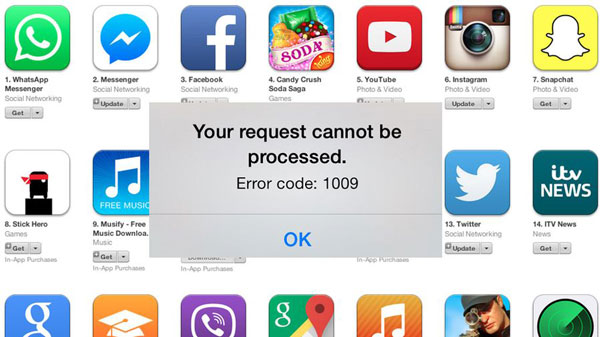
Mit anderen Worten: Die Kreditkartendaten und der iTunes-Account müssen in Bezug auf das Herkunftsland übereinstimmen. Alle Änderungen müssen mitgeteilt werden, indem der frühere iTunes-Account deaktiviert und iTunes anschließend mit den neuesten Angaben erneut autorisiert wird. Leute achten kaum auf solche Details und dann taucht der iPad/iPhone-Fehlercode 1009 auf.
Der iPhone Fehler 1009 (der gleiche wie iPad/iPod) kann behoben werden und manchmal ganz einfach. Es muss klar sein, dass auch andere Gründe das Herunterladen von Apps verhindern und den Fehler verursachen können. Dementsprechend gibt es mehr als eine Lösung, um den Fehler 1009 loszuwerden.
Teil 2: iPhone-Fehler 1009 mit einem Drittanbieter-Tool beheben
Es kann verschiedene Gründe geben, warum Ihr iPhone den Fehler 1009 aufweist. Aber in der Regel passiert der Fehler 1009, weil das iOS-System Probleme in Ihrem Gerät gefunden hat. Sie müssen also Ihre iOS-Systemprobleme reparieren, um den iPhone-Fehler 1009 zu beheben. Aber wie macht man das? Keine Sorge, hier zeige ich Ihnen ein leistungsfähiges Tool, Dr.Fone - Systemreparatur, mit dem Sie das Problem lösen können. Diese Software wurde entwickelt, um verschiedene iOS-Systemprobleme, iTunes-Fehler und iPhone-Fehler zu beheben. Mit Dr.Fone können Sie diese Probleme in weniger als 10 Minuten beheben. Das Wichtigste ist, dass Ihre Daten nicht beschädigt werden. Lesen Sie den unten stehenden Kasten, um Einzelheiten zu erfahren.

Dr.Fone - Systemreparatur
iPhone-Fehler 1009 mit einem Klick beheben
- Einfaches Verfahren ohne Probleme.
- Beheben Sie verschiedene iOS-Systemprobleme, wie z.B. das nicht Herunterladen von Apps, Feststecken im Wiederherstellungsmodus, weißes Apple-Logo, schwarzer Bildschirm, Schleifenbildung beim Start, etc.
- Beheben Sie verschiedene iTunes- und iPhone-Fehler wie Fehler 1009, Fehler 4005, Fehler 14, Fehler 21, Fehler 3194, Fehler 3014 und mehr.
- Unterstützt alle Modelle von iPhone, iPad und iPod touch.
- Vollständig kompatibel mit Windows 10 oder Mac 10.13, iOS 13.
Schritte zur Behebung des iTunes-Fehlers 1009 mit Dr.Fone
Schritt 1: Wählen Sie die Funktion "Systemreparatur".
Installieren Sie Dr.Fone und verbinden Sie Ihr Gerät mit dem Computer. Wählen Sie "Systemreparatur" aus der Toolliste.

Schritt 2: Starten Sie den Prozess
Klicken Sie auf "Standard Modus" oder "Erweiterter Modus", um mit dem Reparaturprozess fortzufahren.

Schritt 3: Firmware herunterladen
Um den Fehler 1009 zu beheben, wird Dr.Fone die Firmware für Ihr Gerät herunterladen. Sie müssen nur auf "Start" klicken, um den Download der Firmware zu starten.

Schritt 4: Fehler 1009 beheben
Sobald der Download-Prozess abgeschlossen ist, wird Dr.Fone automatisch Ihr iOS-System reparieren, um den Fehler 1009 auf Ihrem iPhone zu beheben.

Schritt 5: Reparatur erfolgreich
Nach ein paar Minuten meldet das Programm, dass der Fehler behoben wurde. Hier müssen Sie also nur noch den gesamten Reparaturprozess abschließen.

Teil 3: iPhone-Fehler 1009 durch schnelles Reparieren von iTunes beheben
In der Tat, der iPhone Fehler 1009 tritt aufgrund zweier Aspekte auf: iPhone und iTunes. Warum? Der Fehler 1009 taucht unter allen Umständen auf, wenn Sie Ihr iPhone mit iTunes verbinden. Wenn Sie sich vergewissert haben, dass mit Ihrem iPhone alles in Ordnung ist, der Fehler 1009 aber weiterhin auftritt, ist es an der Zeit, Ihr iTunes zu diagnostizieren und zu reparieren.

Dr.Fone - iTunes Reparatur
Bestes Tool zur Behebung des durch iTunes-Ausnahmen verursachten iPhone-Fehlers 1009
- Behebt alle iTunes/iPhone-Fehler wie Fehler 1009, Fehler 4013, Fehler 3194, etc.
- Behebt alle Probleme, die die Verbindung oder Synchronisierung des iPhone mit iTunes behindern.
- Beeinträchtigt nicht die ursprünglichen iPhone- oder iTunes-Daten bei der Behebung des Fehlers 1009.
- Diagnostiziert und behebt iTunes-Probleme in wenigen Minuten.
Befolgen Sie diese Anweisungen, um den durch iTunes-Ausnahmen verursachten iPhone-Fehler 1009 zu beheben:
- Laden Sie das iTunes-Diagnoseprogramm herunter, installieren Sie es und starten Sie es, um die folgende Oberfläche zu öffnen.

- Klicken Sie unter allen Funktionen auf "Systemreparatur". Wählen Sie im neuen Fenster die Option "iTunes Reparatur" und verbinden Sie Ihr iPhone mit Ihrem Computer. Jetzt sehen Sie 3 Optionen.

- iTunes-Verbindungsprobleme beheben: Unter den 3 Optionen sollten Sie als erstes auf "iTunes-Verbindungsprobleme reparieren" klicken, um zu diagnostizieren, ob es Verbindungsfehler gibt, die den Fehler 1009 verursacht haben.
- iTunes-Synchronisierungsprobleme beheben: Dann sollten wir auf "iTunes-Synchronisierungsfehler reparieren" klicken, um zu prüfen, ob Synchronisierungsprobleme zum Fehler 1009 geführt haben. Wenn es solche Probleme gibt, beheben Sie sie direkt.
- iTunes-Fehler beheben: Klicken Sie auf "iTunes-Fehler reparieren", um zu überprüfen, ob alle grundlegenden Komponenten von iTunes in Ordnung sind.
- iTunes-Fehler im erweiterten Modus beheben: Wenn der Fehler 1009 immer noch auftaucht, kann es sein, dass mit einigen erweiterten Komponenten von iTunes etwas nicht stimmt. Klicken Sie in diesem Fall auf "Erweiterte Reparatur", um den Fehler 1009 im erweiterten Modus zu beheben.

Teil 4: iPhone-Fehler 1009 durch Proxy-Einstellungen beheben
Grundlegende Fehler in iOS-Telefonen sind auf falsche Proxy-Einstellungen zurückzuführen. Sie können Probleme verursachen, wenn Sie versuchen, bestimmte Funktionen wie das Herunterladen von Apps aus iTunes zu nutzen. Aktuelle iOS-Geräte verfügen über automatische Proxy-Einstellungen, mit denen ein Gerät ohne manuelle Einstellungen mit iTunes synchronisiert werden kann. Die Einstellungen können jedoch auf folgende Weise zurückgesetzt werden, um den Fehlercode 1009 zu beseitigen:
1. Rufen Sie das Hauptmenü auf Ihrem iPhone oder iPad auf.

2. Wählen Sie und klicken Sie auf Einstellungen.
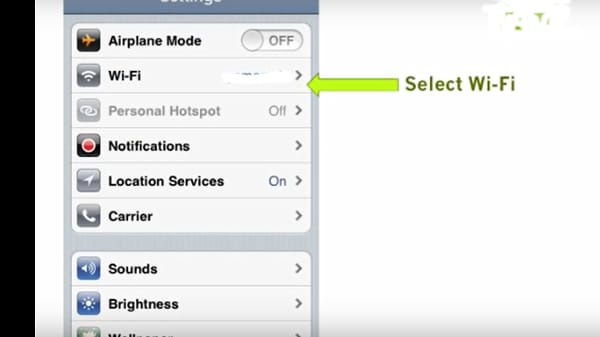
3. Wählen Sie WLAN und klicken Sie, um zum nächsten Menü zu gelangen.
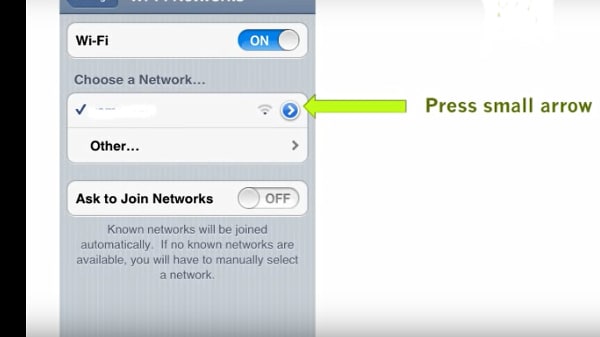
4. Wählen Sie das aktive Netzwerk und klicken Sie auf den kleinen Pfeil.
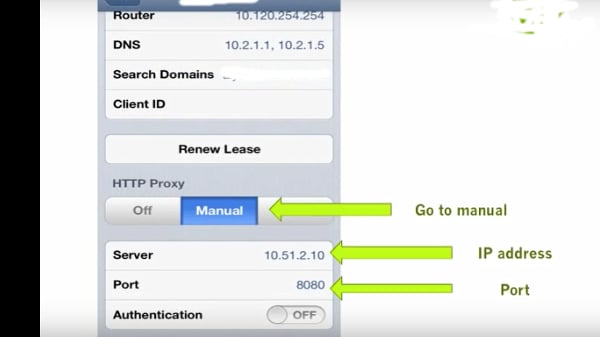
5. Sie können nun die HTTP-Proxy-Einstellungen sehen.
6. Wenn die Proxy-Einstellungen manuell konfiguriert werden müssen, gehen Sie zu Manuell.
7. Geben Sie die IP-Adresse und den Port des Servers ein, wie vom Anbieter angegeben.
8. Falls ein Proxyserver-Passwort erforderlich ist, aktivieren Sie es. Geben Sie den gewünschten Benutzernamen und das Passwort zur Aktivierung ein.
9. Prüfen Sie, ob der Fehler 1009 auf dem iPhone behoben ist. Im Falle des iPad prüfen Sie, ob der Fehlercode 1009 auf dem iPad behoben wurde.
Teil 5: iPhone Fehler 1009 mit VPN Service beheben
Wenn ein Proxy-Fehler den Download verhindert, können Sie auch versuchen, mit Hilfe eines VPN-Dienstes auf iTunes zuzugreifen.
1. Greifen Sie auf einen kostenlosen oder kostenpflichtigen VPN-Dienst zu. Googeln Sie einfach nach VPN in der Suchleiste und Sie finden eine Vielzahl von kostenlosen und kostenpflichtigen Optionen. Falls Sie keine Lust haben, eine kostenlose Option auszuprobieren, funktionieren kostenpflichtige Optionen von zuverlässigen Anbietern sehr gut. Wählen Sie eine kostenpflichtige Option, die Sie auch mit anderen Diensten nutzen können. Auf Geschäfts- und Urlaubsreisen werden häufig Proxys verwendet, um auf länderspezifische Inhalte zuzugreifen.
2. Stellen Sie sicher, dass Sie den Proxy auf den Ort einstellen, an dem Sie sich befinden. Wenn Sie sich beispielsweise im Vereinigten Königreich befinden, stellen Sie die Proxy-Einstellungen so ein, dass sie dem Vereinigten Königreich entsprechen.
3. Eine sichere Methode besteht darin, die VPN-App auf das iTunes-Konto herunterzuladen und dann den einfachen Anweisungen zur Installation zu folgen. Die App wird dann mit iTunes synchronisiert. VPN-Anbieter bieten Listen von Proxys an, aus denen Sie auswählen können, die von Servern in bestimmten Ländern unterstützt werden.
4. Es ist zu beachten, dass kostenlose Proxys oft nur für eine sehr kurze Zeit zur Verfügung stehen. Probieren Sie so lange mehrere Proxys aus, bis Sie Erfolg haben. Die einzige andere Lösung besteht darin, eine kostenpflichtige Option auszuprobieren. In diesem Fall können Sie sich mit dem VPN-Dienstanbieter in Verbindung setzen, um den App Store für Sie zu konfigurieren.
Um den VPN-Dienst auf Ihrem iPhone einzurichten, gehen Sie wie folgt vor.
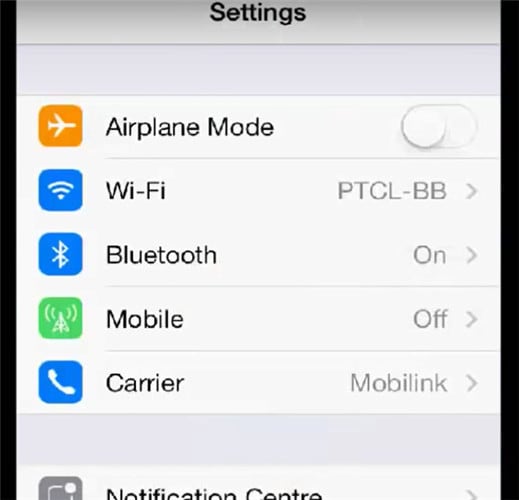
1. Klicken Sie auf Einstellungen.
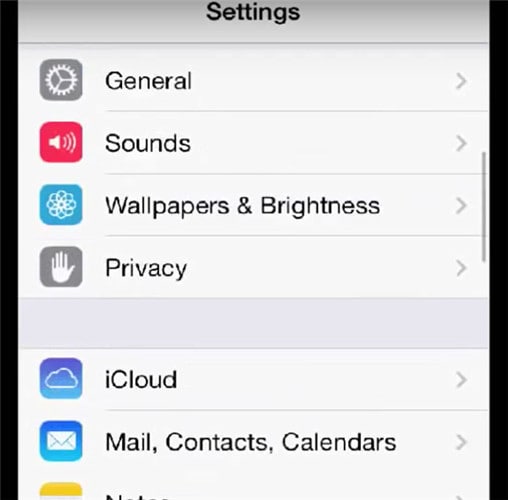
2. Klicken Sie dann auf Allgemein.
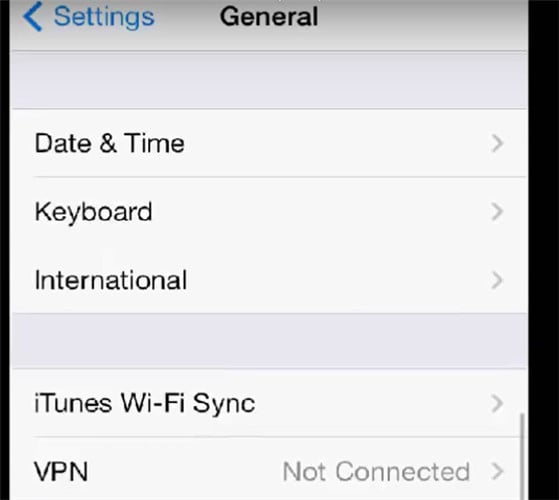
3. Die VPN-Option ist nun verfügbar.
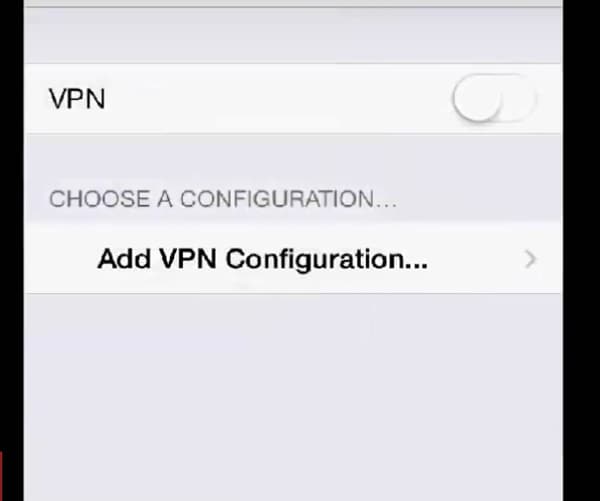
4. Wählen Sie die gewünschte Konfiguration und fügen Sie sie hinzu.
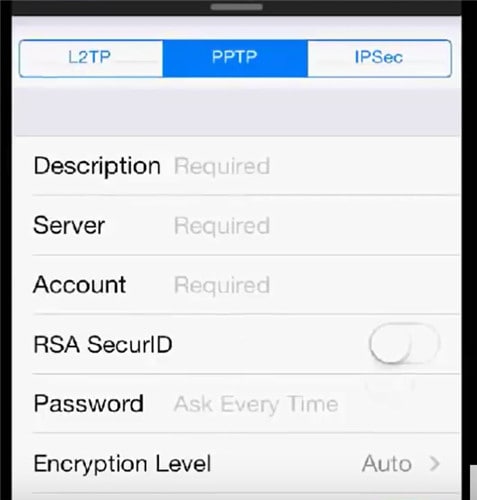
5. Geben Sie unter der Option Konfiguration hinzufügen die Details für Beschreibung, Server, Konto und Passwort ein.
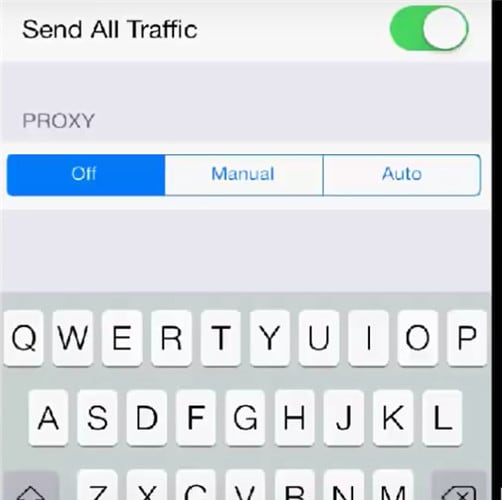
6. Stellen Sie den Proxy aus.
Der VPN-Dienst muss jetzt auf Ihrem iPhone funktionieren.
Teil 6: iPhone/iPad-Fehlercode 1009 durch Aktualisierung der Firmware beheben
1. Die Aktualisierung der iPhone-Firmware auf Version 2.0 kann beispielsweise nur in dem Land funktionieren, in dem die ursprüngliche Software installiert wurde. Da sie ursprünglich in einem bestimmten Land installiert wurde, müssen auch Downloads und Aktualisierungen in demselben Land erfolgen.
2. Außerdem gibt Apple an, dass die Firmware-Aktualisierung möglicherweise nicht in allen Ländern verfügbar ist. So kann das iPhone beispielsweise für das US-amerikanische iTunes konfiguriert sein, aber nicht von einem Land aus auf iTunes zugreifen, in dem der Store keine Geschäftstätigkeit aufgenommen hat.
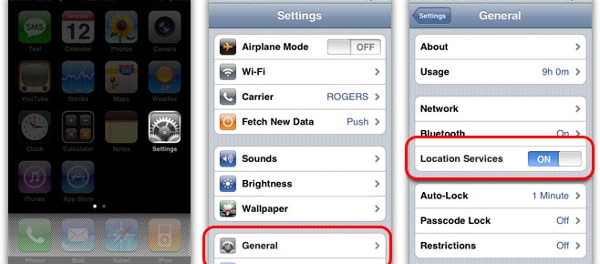
3. Wenn Sie versuchen, die Softwareversion 2.0 als Update auf Ihr iPhone oder iPad herunterzuladen, konfigurieren Sie die Einstellungen so, dass sie dem Standort entsprechen, an dem Sie sich befinden.
4. Ändern Sie die Proxy-Einstellungen oder verwenden Sie einen VPN-Dienst, um das ursprüngliche Land, das bei der Installation der Software angegeben wurde, wiederherzustellen.
5. Falls das Land, in dem Sie sich gerade befinden, von iTunes abgedeckt wird, konfigurieren Sie die Proxy-Einstellungen so, dass sie Ihrem Standort entsprechen. Diese Lösung kann beim Herunterladen wichtiger Firmware-Updates helfen.
Teil 7: Prüfen Sie, ob andere Anwendungen ordnungsgemäß heruntergeladen werden
Die letzte Methode hat mit dem iPad Fehlercode 1009 zu tun, der nur bei bestimmten Apps auftritt, die nicht mit Apple-Firmware oder Software-Downloads zusammenhängen.
1. Prüfen Sie, ob Sie eine ähnliche App von iTunes herunterladen können.
2. Wenn Sie können, können Konfigurationsfehler durch den App-Entwickler behoben werden.
3. Wenden Sie sich einfach per E-Mail oder über einen anderen angegebenen Kommunikationskanal an den Entwickler und bitten Sie ihn um konkrete Ratschläge, die auf Ihren tatsächlichen Erfahrungen beruhen. Teilen Sie mit, wie Sie versucht haben, die Datei herunterzuladen und geben Sie die genaue Nachricht an.
4. Höchstwahrscheinlich wird eine fertige Lösung verfügbar sein und schnellstmöglich an Sie versandt werden.
Der iPhone Fehler 1009 ist ein häufiger Fehler, der mit der Softwarekompatibilität zusammenhängt. Das hat nichts mit der Hardwarekonfiguration zu tun. Die oben genannte Lösung sollte funktionieren, um die Verbindung zu iTunes wiederherzustellen. Wenn Sie das nächste Mal die Meldung erhalten: "Die Anfrage kann nicht verarbeitet werden, Fehlercode 1009 iPad", könnte die Lösung genau hier liegen.
Kategorien
Empfohlene Artikel
iPhone-Fehler
- iPhone-Fehlerliste
- iPhone-Fehler 9
- iPhone-Fehler 21
- iPhone-Fehler 4013/4014
- iPhone-Fehler 3014
- iPhone-Fehler 4005
- iPhone-Fehler 3194
- iPhone-Fehler 14
- iPhone-Fehler 29
- iPad-Fehler 1671
- iPhone-Fehler 27
- iTunes-Fehler 50
- iPhone-Fehler 9006
- iPhone-Fehler 6
- iTunes-Fehler 3004
- iTunes-Fehler 17
- iTunes-Fehler 11
- iTunes-Fehler 2005




























Julia Becker
chief Editor